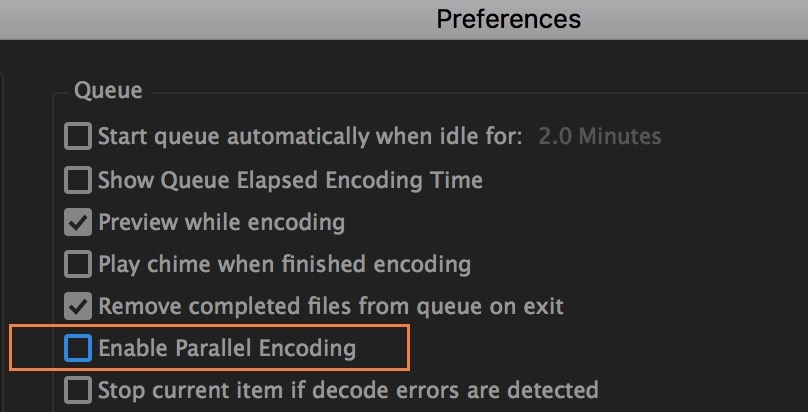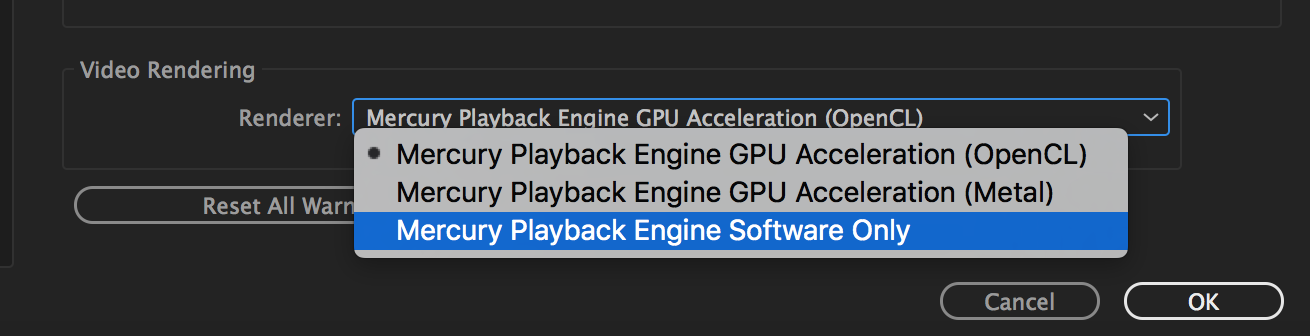Aggiorna After Effects e Adobe Media Encoder alla versione più recente, oppure assicurati che le versioni delle tue applicazioni corrispondano. Ad esempio, se utilizzi After Effects 2019, verifica di utilizzare anche Adobe Media Encoder 2019.
Problema
Quando aggiungi una composizione di After Effects creata con After Effects ad Adobe Media Encoder, il rendering potrebbe bloccarsi a tre secondi. In alternativa, il rendering potrebbe impiegare più di otto ore.
Soluzione alternativa
Puoi provare a utilizzare i passaggi elencati di seguito per risolvere il problema.
-
-
- Aggiungi la composizione ad Adobe Media Encoder dalla coda di rendering di After Effects.
- Scegli Composizione > Aggiungi alla coda di rendering. Dalla coda di rendering, fai clic su Coda in AME.
-
In Adobe Media Encoder, seleziona Media Encoder CC > Preferenze > Generale e disattiva Abilita codifica parallela.

Disattivazione della codifica parallela 
Disattivazione della codifica parallela -
- In Adobe Media Encoder, seleziona Media Encoder CC > Preferenze > Generale.
- In Rendering video, modifica il Modulo di rendering in Solo software Mercury Playback Engine e fai clic su OK.

Impostazione del modulo di rendering su Solo software Mercury Playback Engine 
Impostazione del modulo di rendering su Solo software Mercury Playback Engine - In Adobe Media Encoder, seleziona Media Encoder CC > Preferenze > Generale.
-
Reimposta le preferenze per Adobe Media Encoder.°Assicurati che Adobe Media Encoder e After Effects siano chiusi nel computer in uso (mentre esegui la procedura).
macOS
- Esci da Adobe Media Encoder e After Effects.
- Apri il Finder, tieni premuto Opzione e fai clic su Vai sulla barra dei menu.
- Fai clic su Libreria e accedi a Preferenze > Adobe.
- Rinomina la cartella Adobe Media Encoder in Old_Adobe Media Encoder.
- Chiudi la finestra e accedi a Documenti > Adobe. Rinomina la cartella Adobe Media Encoder in Old_Adobe Media Encoder.
Windows
- Apri la finestra di dialogo Esegui (Win+R) e digita %appdata%.
- Apri la cartella Adobe e rinomina la cartella Adobe Media Encoder in Old_Adobe Media Encoder.
- Chiudi la finestra e accedi a Documenti > Adobe. Rinomina la cartella Adobe Media Encoder in Old_Adobe Media Encoder.
-
Installazione pulita per Adobe Media Encoder. Per ulteriori dettagli su come eseguire un’installazione pulita, leggi Utilizzo di Creative Cloud Cleaner Tool per la risoluzione dei problemi di installazione.